
Jeder kann Panorama! Erstelle Panoramabilder mit jeder Kamera und jedem Smartphone. Das geht schnell, kostet nichts und du brauchst kein Stativ oder Zubehör.

Panorama aus 5 Fotos: Rheinkurve bei Boppard
Panoramabilder sind breiter als das menschliche Sichtfeld. Wir sehen etwa 5:3, fast doppelt so weit wie hoch.
Das Bildformat 16:9 ist schon Panorama, aber es kann auch 2,5:1 oder noch weiter sein. Alle Bilder hier im Blog sind in 3:1.
Bei Panoramas geht es aber nicht nur um das Bildformat. Oft ist ein zusammengesetztes Bild aus mehreren Einzelfotos gemeint.
Zusammengesetzte Panoramas sind besonders nützlich in der Landschaftsfotografie. Auch bei Architektur-Fotos sind sie hilfreich.
Du kannst mit jeder Kamera und jedem Smartphone Panoramas zusammensetzen. Du brauchst kein Stativ oder anderes Zubehör.
Jeder kann Panorama! Lies weiter, wie du schnell, einfach und gratis zum zusammengesetzten Panorama kommst.

Panorama aus 3 Fotos: Infinity Pool in Singapur
Panoramabilder erstellen in 2 Schritten
Es sind 2 einfache Schritte zum zusammengesetzten Panorama:
- Schieße zwei oder mehr Fotos einer Szene, die sich überlappen.
- Lasse die Fotos vom Computer vollautomatisch zusammensetzen.
Panoramas sind nicht kompliziert, probier selbst eins zu erstellen.
Ich verwende zum Zusammensetzen das superschnelle Microsoft ICE für Windows. Für Mac kannst du die Demoversion von Autostitch nehmen. Beide Programme sind gratis.
Im Rest des Artikels geht es um Tipps für bessere Panoramabilder und einen Durchlauf mit Microsoft ICE.

Panorama aus 4 Fotos: Kirche des heiligen Georg in Lalibela, Äthiopien
Tipps für die Panoramafotografie
Einige Tipps für die Panoramafotografie:
- Schieße die Einzelbilder immer vertikal. So gewinnt das Panorama an Höhe.
- Versuche die Einzelbilder zu etwa einem Drittel überlappen zu lassen.
- Bewege die Kamera nur zwischen den Einzelbildern, nicht beim Fotografieren.
- Vermeide Menschen und sich bewegende Objekte, so weit möglich.
- Wo du anfängst und in welcher Reihenfolge ist vollkommen egal.
- Wenn das Panorama zu niedrig wird, schieße eine zweite Reihe Einzelbilder.
- Es muss nicht immer Breitbild sein. Auch Vertikal-Panoramas sind nett.
Ansonsten gilt für Panoramabilder das gleiche, wie für alle Fotos. Du brauchst drei Gründe: Vordergrund, Hintergrund und einen Grund das Bild zu machen!
Ein Panorama macht eine langweilige Landschaft nicht interessanter. Überlege dir auch, ob ein Teilausschnitt ein besseres Foto ergäbe. Möglichst viel auf ein Bild zu bekommen ist ein typischer Anfängerfehler.

Panorama aus 4 Fotos: Mundo Lingo im Flow House, Bangkok
Profi-Tipps für Panoramabilder
Hier noch einige Tipps für technisch einwandfreie Panoramabilder:
- Wähle die Belichtung nach dem Gesamtbild, nicht nur nach dem ersten Einzelbild.
- Friere Belichtung und Weißabgleich ein. Nutze „AE-Lock“ oder halte den Auslöser zwischen Einzelbildern halb durchgedrückt.
- Das gleiche gilt für den Fokus. Nutze „AF-Lock“ oder halte den Auslöser zwischen Einzelbildern halb durchgedrückt.
- Wenn der Dynamikumfang zu groß für eine richtige Belichtung ist mach eine Belichtungsfusion.
- Für bessere Panoramas musst du etwas hineinzoomen. Weitwinkel-Brennweiten verzerren stark.
- Bei Innenarchitektur oder nahem Vordergrund, musst du die Kamera möglichst genau um die optische Achse drehen. Stativ oder Auflage helfen.
- Du kannst auch ein zusammengesetztes Bild im normalen Format 4:3 oder 3:2 erstellen. Die Auflösung wird dadurch viel höher.
Mach dich nicht verrückt mit technischer Perfektion. Moderne Panorama-Software verzeiht viele Fehler und Perfektionswahn behindert deine Kreativität.
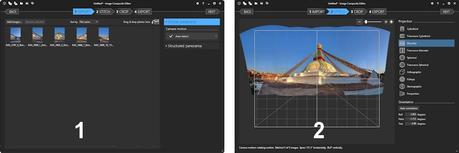
Microsoft ICE: Import und Stitch
Panoramabilder Software Microsoft ICE
Mit der Freeware Microsoft Image Composite Editor bekommst du in 4 Schritten ein zusammengesetztes Panorama:
- Import: Bilder per Drag and Drop hinzufügen. „Next“ klicken.
- Stitch: Projektion wählen und eventuell Drehung korrigieren. „Next“ klicken.
- Crop: Ausschneiden per „Autocrop“. Teste mit und ohne „Autocomplete“. „Next“ klicken.
- Export: Zusammengesetztes Bild als JPEG-Datei speichern.
Alle 4 Schritte sollten keine 5 Minuten dauern. Mit etwas Erfahrung und einem schnellen Computer sind es eher 1-2 Minuten pro Panorama.
Du kannst und musst fast nichts beeinflussen. Die Automatik funktioniert meistens super, egal ob vertikal oder horizontal, Einzel oder Multireihe, 180 Grad oder 360 Grad.
Es kann passieren, daß ICE die Bilder nicht richtig zuordnet. Wähle im ersten Screen „Rotating Motion“ statt „Auto-detect“. Wenn das nicht hilft, musst du auf Hugin umsteigen.
Die Freeware Hugin für Windows, Mac und Linux ist um einiges komplizierter und langsamer. Ich nutze Hugin nur für die ganz schwierigen Fälle, weniger als 1% meiner Panoramabilder. Hier ist ein deutsches Hugin Tutorial.
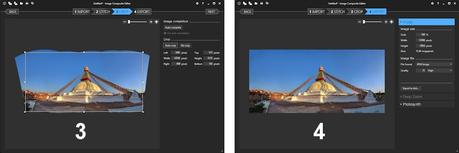
Microsoft ICE: Crop und Export
360 Grad Fotos und Kugelpanorama
360 Grad Kameras liegen gerade im Trend. Ein 360 Grad Foto kannst du auch mit einer normalen Kamera erstellen. Microsoft ICE und Hugin setzen Fotos mit 360 Grad genauso zusammen, wie andere Panoramas auch.
Technisch sind 360 Grad Bilder kein Thema, aber du bekommst ein Darstellungsproblem. Ein langes Bildband sieht einfach langweilig aus und niemand will sich durch das Panorama von links nach rechts durchscrollen.
Eine Lösung für die Darstellung ist ein Kugelpanorama. Die sehen aus wie kleine Planeten (Tiny Planets). So wird aus dem 360 Grad Foto ein ansprechendes Panoramabild.
Anleitung für Kugelpanorama und Tiny Planets:
- Mache Einzelbilder für ein Rundum-Panorama mit 360 Grad
- Fotografiere eine zweite Reihe unterhalb mit dem Boden im Blick
- Stitche beide Reihen von Einzelbildern in Microsoft ICE
- Stelle die Projektion auf Fisheye oder Sterographic
- Ziehe das Bild in der Vertikalen ganz nach unten, bis zum Kugelplaneten
- Das Loch in der Mitte kannst du in der Nachbearbeitung aus dem Bild healen
Am besten wirken Kugelpanoramas mit einem Motiv im Vordergrund, das in den Himmel hineinragt. Das kann auch ein Mensch sein.
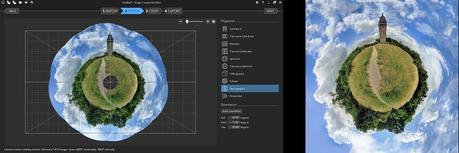
Microsoft ICE: Tiny Planet mit Stereographic Projektion
Panorama Software und App Alternativen
3 gute Freeware Panorama Maker habe ich schon vorgestellt:
- Microsoft ICE für Windows
- Hugin für Windows, Mac und Linux
- Autostitch für Windows und Mac
Es gibt auch kostenpflichtige Panorama Programme, die gut sein sollen:
- Panorama Studio (35€) für Windows und Mac
- PTGui (99€) für Windows und Mac
- Lightroom CC (12€/Monat) für Windows und Mac
Eine angeblich gute Panorama Foto App fürs Smartphone ist:
Natürlich kannst du auch den in Kamera oder Smartphone eingebauten Panorama Maker nehmen. Mit Panorama Software am Computer hast du aber mehr Möglichkeiten und eine höhere Qualität.
Beispiele für Panoramabilder
Abschließend noch unterschiedliche Beispiele für Panoramabilder mit meiner Profikompaktkamera Canon G7X:

Mein 1. Panorama aus 2 Fotos: Biwak Viktoriasicht 2009, Rügen

Panorama aus 7 Fotos: Kirchturm im See, Reschenpass

Panorama aus 7 Fotos: Blaue Moschee und Hagia Sophia, Istanbul

Panorama aus 5 Fotos: Dampfloktage Bahnhof Meiningen

Panorama aus 7 Fotos: Rupa und Begnas See mit Himalayas bei Pokhara, Nepal

Panorama aus 9 Fotos: Talat Rot Fai Ratchada, Bangkok

Panorama aus 2 Fotos: Manarola in Cinque Terre
Machst du regelmäßig Panoramas?
Panoramabilder mit Kamera & Smartphone: alle Infos

![[Comic] Seven Sons wallpaper-1019588](https://m3.paperblog.com/assets/images/300x172-paperblog.gif)